win10系统更新发布,5个操作小技巧让你轻松上手
在2015年的时候,win10系统正式来到我们身边,那个时候使用它的人其实并不多。不过,后来win10系统开始慢慢普及,在使用它的过程中,各种各样的问题也开始暴露出来。Win10 系统的设计理念,和之前的系统有着很大的差别。有分析人士认为,之前的windows操作系统是开放的,我们可以更简单地找到各种我们想要的系统目录之类的东西。而现在的win10系统,则更像我们的手机系统,我们可以在它上面运行软件什么的,但是它的系统也具有更高的隐蔽性。

win 10界面
所以小伙伴在用win10 系统的时候都会感觉有些不顺手,不好用之类的。当然win10系统自身也存在着一定的问题,之前的windows 10 V1089的更新在第一轮正式发布的时候,就出现了重大Bug问题而被撤回。这在微软的历史上也是第一次发生,在经过一个多月的回炉重造之后,再次发布的时候,依然还是问题多多,包括声卡BUG、Intel核显驱动BUG等。最近在反复打磨了两个月之后,windows 10 v1809终于又开始重新推送了,不知道这次的使用效果会怎么样?
Win10 系统虽然已经发布了相当长一段时间,不过还是会有一些小伙伴对它有些摸不着头脑,下面就为大家介绍几个使用win10 系统的小技巧,就让我们一起来了解一下吧!

win 10系统讲解
电脑锁屏
有的时候我们在用电脑浏览一些隐私或者重要的内容,然后可能会有什么事情需要暂时离开一下。这个时候为了避免让别人看到我们电脑上的内容,我们可以按住windows键再加上L键就可以轻松锁屏了。
快速退出程序
当你正在网上浏览某个东西时,突然有人推门而入,想要快速退出却来不及点击关闭键,这时候只需要按下键盘上的windows键不放然后再按D键,即可快速退出程序。
开启自带屏幕录制
有时候我们想自己录制一个简单的小视频,这个时候,就可以按windows键加上R键,之后就可以开启电脑自带的录像功能。我们只需要在弹出的对话框里面输入psr.exe,再按enter键就可以录制了。
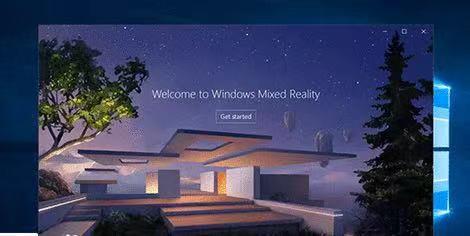
win10 界面
定时关机
电脑的定时关机有很多方式,一般是通过第三方软件进行。但是,我们也可以在电脑上借助相关的命令操作来完成。在win10中打开"开始"菜单,并找到"运行"选项,或者使用组合键"Win+R"打开运行窗口,然后在窗口中输入"shutdown -s -t 7200"按回车键或确定即可开启定时关机。另外如果觉得设置时间有问题或者不想执行定时关机了,只要在运行窗口里面输入"shutdown -a"按回车键或确定,即可取消定时关机功能。
恢复删除页面
有时我们会一不小心删错一些页面,这个时候只要直接按ctrl+shift+T就可以找回不小心关闭的页面。这个操作虽然简单,不过在工作中真的是很实用的哦!
好了,你学会这些操作了没,有兴趣的小伙伴可以学习一下。你还会什么好用的操作吗?欢迎在评论区互相交流哦!
(本文由科技耳目原创出品,未经许可,任何渠道、平台请勿转载。违者必究!)









